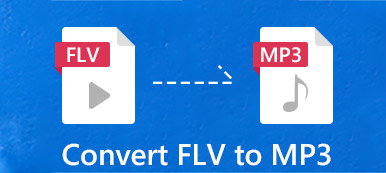3 lépések az MKV átalakításához AVI-re
- 1Kattintson a „Fájl hozzáadása” gombra, töltse le és telepítse az Apeaksoft Launchert az utasításokat követve.
- 2Ezután kattintson ismét a „Fájl hozzáadása” gombra az indító megnyitásához, majd töltse fel a konvertálni kívánt MKV fájlt. A kimeneti formátum automatikusan AVI lesz.
- 3Kattintson a „Konvertálás” gombra, amely lehetővé teszi, hogy válasszon egy mappát a konvertált videó mentéséhez. A mappa kiválasztása után az Apeaksoft Free Online Video Converter gyorsan konvertálja az MKV fájlt AVI formátumba.
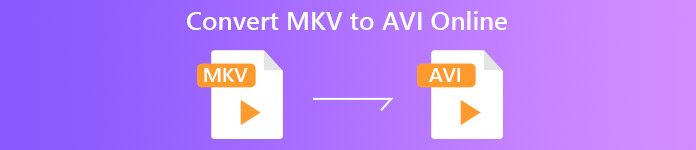
MKV VS AVI

 MKV
MKV - 1.Az MKV egy nyílt forráskódú ingyenes tárolóformátum, amely korlátlan videofelvételeket, hangokat, képeket vagy feliratokat tartalmaz egy fájlban.
- 2.Támogatja a különböző audio-, video- és felirat-tömörítési formátumokat.
- 3.Az MKV formátum számos eszközzel kompatibilis, különösen nagyfelbontású médialejátszó eszközökhöz, mint például Asus, Oppo, Samsung, LG, Sharp LED / LCD TV és Blu-ray lejátszó, stb. , Az MKV a legjobb videóformátum az Ön számára.
- 4.Mivel az MKV fájlok általában magas színvonalúak, ezért nagyobb méretűek, mint az AVI vagy más közös videó formátumok.
 AVI
AVI - 1.Az AVI (Audio Video Interleaved) a Microsoft által bevezetett multimédiás tárolóformátum. Az AVI fájl audio- és videóadatokat tartalmaz egy fájltartályban, és lehetővé teszi a szinkron audio-video lejátszást.
- 2.Az AVI formátum nem támogatja a tömörítési technikát. Mint mindannyian tudjuk, a videó tömörítési technikákat úgy fejlesztettük ki, hogy csökkentsük a videó méretét, ugyanakkor valószínűleg csökken a videó minősége. Mivel az AVI formátum nem tömöríthető, az AVI videó fájlmérete nagyobb lesz, mint a legtöbb videó formátum, de a videó eredeti minősége megmarad.
- 3.Az AVI-nek alacsony a hardverigénye, így a régebbi hordozható médialejátszókkal is jól játszható. Ha a készülék nem a legújabb, vagy ha a hardver nem lett kifejlesztve, jó lenne az AVI-t választani kimeneti videó formátumnak.
- 4.Az AVI az egyik legnépszerűbb és leggyakrabban használt fájlformátum, amely számos videolejátszóval és néhány mobileszközzel kompatibilis.
Hogyan konvertálhatja az MKV-t AVI-re asztali verzióval?
Ha szeretné megtalálni az asztali verzió hatékony, több funkcióval rendelkező videó átalakítóját a hosszú távú használat érdekében, javasoljuk, hogy használja Apeaksoft Video Converter Ultimate, az ingyenes online video konverter asztali verziója. Ez lehetővé teszi, hogy a 1,000 formátumú videókat átalakítsa, javítsa és szerkeszthesse.
1 lépés. Töltse le és telepítse az asztali verziót a számítógépére, akár Windows vagy Mac verzió, mindkettő elérhető.

2 lépés. Kattintson a „Fájl hozzáadása” gombra egy vagy több konvertálni kívánt MKV-fájl feltöltéséhez.
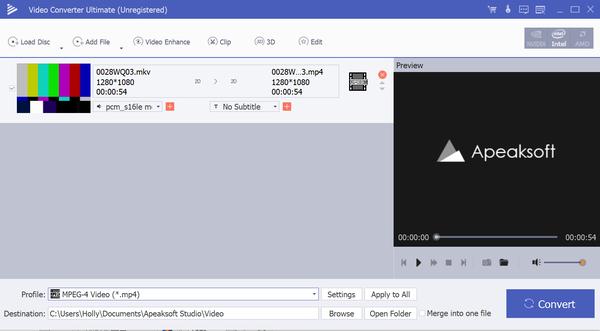
3 lépés. Ha a konvertálás előtt szerkesztenie kell a videót, kattintson a „Szerkesztés” gombra, hogy belépjen a szerkesztő felületre. Itt vághat ki, egyesíthet videót vagy szerkeszthet olyan videóeffektusokat, mint például a fényerő, kontraszt, telítettség, színárnyalat, hangerő és egyéb video-/audioeffektusok stb. beállítása. Hangsávokat és feliratokat is hozzáadhat a videóhoz tetszés szerint. Ez a nagy teljesítményű videó konverter lehetővé teszi a szerkesztett videoeffektusok előnézetét is, mielőtt AVI formátumba konvertálná.

4 lépés. Ezután kattintson a „Profil” gombra, és válassza ki az AVI-t kimeneti formátumként. Ezután kattintson a „Tallózás” gombra, és állítsa be azt a mappát, ahová menteni szeretné a konvertált videofájlt.
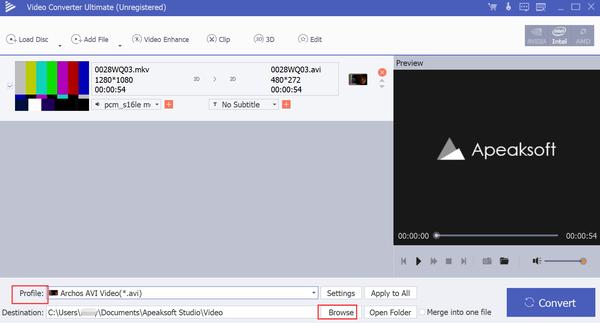
5 lépés. Végül kattintson a „Konvertálás” gombra az MKV AVI formátumba konvertálásához.

 (188)
(188)